Таңдау жасаңыз
Таңдау бағандары деректердің дәйектілігін қамтамасыз ету үшін бағдарлама ішінде пайдаланушыға бекітілген мәндердің ашылмалы тізімдерін қосуға мүмкіндік береді. Таңдау бағандары бұрын параметрлер жиыны деп аталды және кейде таңдау тізімдері деп аталады. Кестелерге ұқсас, стандартты таңдау жиынтығы қолжетімді, бірақ жасаушылар бағдарламаларда пайдалану үшін реттелетін таңдау бағандарын жасау мүмкіндігіне ие.
Таңдау опцияларын powerapps.com сайтында шешім бойынша жұмыс кезінде немесе пішін құрастырғышында кесте түрінде жасауға болады.
Таңдау бағандары тек бір нұсқаны таңдау опциясы болуы мүмкін немесе бірнеше нұсқаны таңдауға (таңдаулар) рұқсат ете алады. Келесі скриншот модельге негізделген бағдарламадағы бірнеше таңдау бағанын көрсетеді.
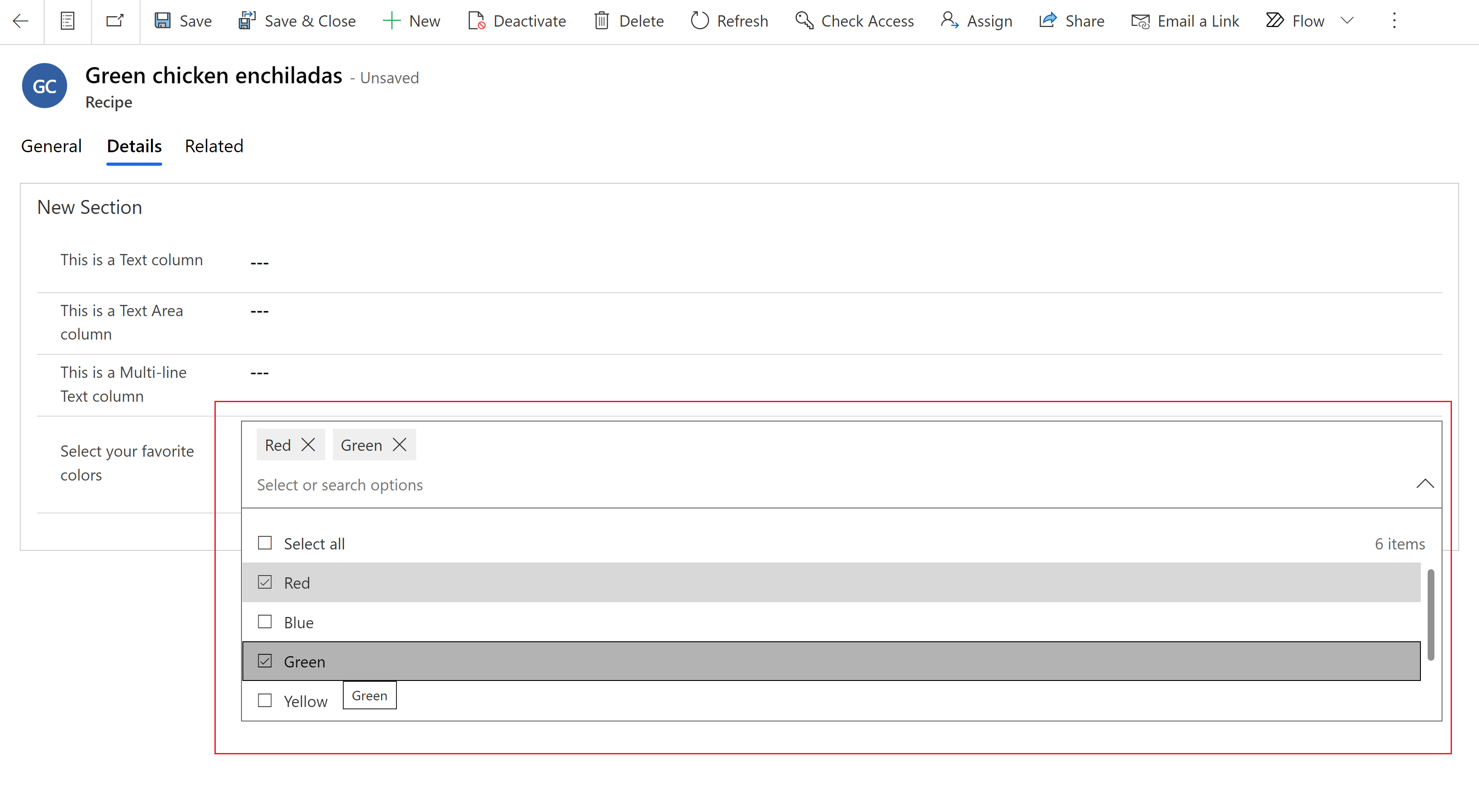
Таңдаулар глобалдық немесе жергілікті болуы мүмкін. Басқа таңдау бағандары үшін қолжетімді етуге болатын басқа жерде (глобалдық) анықталған параметрлер жиыны қолданылатын таңдауды анықтауға болады немесе тек осы таңдау бағанында (жергілікті) қолжетімді параметрлер жиынын анықтауға болады. Қосымша ақпарат: Таңдау бағандарын жасау және өңдеуге шолу
Шешім ішінде глобалдық таңдау жасау
powerapps.com сайтына кіріп, Шешімдер опциясын таңдаңыз, содан кейін қажетті шешімді ашыңыз. Элемент сол жақ тақта бөлігінде болмаса, ...Қосымша параметрін таңдап, қажетті элементті таңдаңыз.
Пәрмендер тақтасында Жаңа > Таңдау тармағын таңдаңыз.
Төмендегі сипаттарды енгізіңіз:
- Көрсетілетін атау. Баған үшін Көрсетілетін атау енгізіңіз. Көрсетілетін атау пайдаланушыларыңызға осы бағанды көрсету кезінде пайдаланылады.
- Сипаттама. Таңдау бағанының қосымша сипаттамасын енгізіңіз.
- Белгі өрісінде таңдау опциясы үшін көрсетілетін белгіні енгізіңіз.
- Мән параметрінің саны опция үшін бірегей мәнді білдіреді және бағдарламадағы таңдау бағанында көрсетілмейді. Әрбір Мән параметрінің саны үшін автоматты түрде жасалатынын ескеріңіз. Біз бұл параметрді өзгертпеуді ұсынамыз. Бірегей Мән параметрінің болуы мәннің басқа шешімдерде анықталатын және ортаңызға импортталатын басқа параметрлер мәндерінен өзгеше болуын қамтамасыз етуге көмектеседі.
- Егер опция үшін модельге негізделген бағдарлама диаграммаларында түстің көрсетілуін қаласаңыз, Белгі өрісінің сол жағындағы түсті таңдау құралы таңдаңыз.
Таңдау үшін басқа опцияны жасау үшін Жаңа таңдау опциясын таңдаңыз.
Таңдау үшін барлық қажетті опцияларды алғанша алдыңғы қадамды қайталай беріңіз.
Қосымша сипаттарды көрсету үшін Қосымша параметрлер тармағын кеңейтіңіз:
- Аты. Шешімді жариялаушысы префиксін қоса алғанда, глобалдық таңдаудың бірегей атауы.
- Сыртқы атауы. Бұл мән виртуалды нысандар үшін осы параметрді сыртқы деректер көзіндегі мәнді салыстыру үшін қолданылады.
- Сипаттама. Таңдау бағанының қосымша сипаттамасын енгізіңіз.
Сақтау пәрменін таңдаңыз.
Ескерім
Глобалдық таңдау бағанын жасағаннан кейін опциялар жергілікті таңдау бағандарына қолжетімді болуы мүмкін, содан кейін оларды пішіндер мен көріністермен пайдалануға болады.
Шешім ішінде жергілікті таңдау жасау
powerapps.com сайтына кіріп, Шешімдер опциясын таңдаңыз, содан кейін қажетті шешімді ашыңыз. Элемент сол жақ тақта бөлігінде болмаса, ...Қосымша параметрін таңдап, қажетті элементті таңдаңыз.
Таңдау жасағыңыз келетін кестені ашыңыз, содан кейін пәрмен жолағында Жаңа > Таңдау тармағын таңдаңыз.
Жаңа баған тақтасында таңдау бағанының сипаттарын енгізіңіз.
Жергілікті таңдау үшін сипаттарды конфигурациялау
- Көрсетілетін атау. Баған үшін Көрсетілетін атау енгізіңіз. Көрсетілетін атау пайдаланушыларыңызға осы бағанды көрсету кезінде пайдаланылады.
- Сипаттама. Таңдау бағанының қосымша сипаттамасын енгізіңіз.
- Деректер түрі. Таңдау > Таңдау тармағын таңдаңыз. Егер екі опцияның бірін таңдайтын өріс жасағыңыз келсе, Таңдау > Иә/Жоқ тармағын таңдаңыз.
- Әрекеті. Қолмен есептеулерді автоматтандыру үшін бағанды есептелетін бағандарға қосу үшін есептелгенді таңдаңыз.
- Міндетті. Мұны Бизнес үшін қажет опциясына орнату әрекеті жазбаны осы бағандағы деректерсіз сақтау мүмкін болмайтындай етіп жасайды.
- Іздеуге болатын. Таңдалған жағдайда бұл баған кеңейтілген іздеуде пайда болады және көріністерді реттеу кезінде қолжетімді болады.
- Бірнеше таңдау жасауға рұқсат етіледі Пайдаланушы бірнеше опцияны (бірнеше таңдау) таңдай алатын таңдау жасағыңыз келсе, осы опцияны таңдаңыз.
- Глобалдық таңдаумен синхрондау керек пе?
- Иә. Жергілікті таңдаудың глобалдық таңдау опцияларын пайдалану мүмкіндігіне ие болғанын қаласаңыз, осы опцияны таңдаңыз. Содан кейін, сол глобалдық таңдаудағы опцияларды пайдалану үшін бұрыннан бар глобалдық таңдауды таңдауға болады.
- Жоқ. Таңдаудың глобалдық таңдау опцияларын пайдалану мүмкіндігін шектегіңіз келсе, осы опцияны таңдаңыз.
- Бұл таңдауды келесімен синхрондау. Глобалдық таңдаумен синхрондау опциясы Иә мәніне орнатылғанда, бұрыннан бар таңдау бағанын таңдауға болады. Содан кейін осы таңдау үшін конфигурацияланған опцияларды осы таңдау үшін пайдалануға болады.
- Егер сіз глобалдық таңдауды қосу үшін Жоқ опциясын таңдасаңыз, таңдауыңызға арналған опцияларды Таңдаулар опциясын таңдау арқылы жасаңыз немесе Иә опциясын таңдаңыз, Таңдауды өңдеу опциясын таңдау опцияларын синхрондау мүмкіндігін өңдеу үшін таңдаңыз немесе жаңа опциялар қосу үшін Жаңа таңдау опциясын таңдаңыз:
- Белгі өрісінде таңдау опциясы үшін көрсетілетін белгіні енгізіңіз.
- Мән параметрінің саны опция үшін бірегей мәнді білдіреді және бағдарламадағы таңдау бағанында көрсетілмейді. Әрбір Мән параметрінің саны үшін автоматты түрде жасалатынын ескеріңіз. Біз бұл параметрді өзгертпеуді ұсынамыз. Бірегей Мән параметрінің болуы мәннің басқа шешімдерде анықталатын және ортаңызға импортталатын басқа параметрлер мәндерінен өзгеше болуын қамтамасыз етуге көмектеседі.
- Егер опция үшін модельге негізделген бағдарлама диаграммаларында түстің көрсетілуін қаласаңыз, Белгі өрісінің сол жағындағы түсті таңдау құралы таңдаңыз.
- Әдепкі таңдау Әдепкі таңдау ретінде өзіңіз жасаған опциялардың бірін таңдаңыз.
- Схема атауы. Бұл — жүйе пайдаланатын бірегей атау, ол көрсетілетін атау мен шешім жариялаушысының префиксі негізінде автоматты түрде жасалады. Жаңа таңдау бағанын сақтағаннан кейін оны өзгерте алмайсыз.
- Баған қауіпсіздігін қосу. Кестеде анықталған қауіпсіздіктен тыс бағандағы деректерді қорғауға мүмкіндік беру үшін осыны таңдаңыз.
- Аудит қосу. Ортада аудит қосылған болса, бұл бағанды өзгерістерді бақылауға қосуға болады.
- Бақылау тақтасының глобалдық сүзгісінде пайда болады. Бағанның интерактивті бақылау тақталарында сүзгі ретінде қолжетімді болатындай етіп осы опцияны таңдаңыз.
- Сұрыптауға болады. Интерактивті бақылау тақталарында пайдаланылған кезде осы бағанды сұрыптауға рұқсат беру үшін осы опцияны таңдаңыз.
Сақтау пәрменін таңдаңыз.
Шешім жетектеушісі арқылы глобалдық таңдауларды жасау және өңдеу
Классикалық шешім жетектеушісін пайдаланып глобалдық таңдау жиындарын қалай құруға және өңдеуге болатыны туралы ақпаратты Глобалдық параметрлер жиынын (жергілікті) жасау немесе өңдеу бөлімін қараңыз.
Ескерім
Сіз құжат тіліңіздің артықшылықтары туралы айта аласыз ба? Қысқа сауалнамаға қатысыңыз. (бұл сауалнама ағылшын тілінде екеніне назар аударыңыз)
Сауалнама шамамен жеті минут уақытыңызды алады. Жеке деректер жиналмайды (құпиялылық туралы мәлімдеме).
Кері байланыс
Жақында қолжетімді болады: 2024 жыл бойы біз GitHub Issues жүйесін мазмұнға арналған кері байланыс механизмі ретінде біртіндеп қолданыстан шығарамыз және оны жаңа кері байланыс жүйесімен ауыстырамыз. Қосымша ақпаратты мұнда қараңыз: https://aka.ms/ContentUserFeedback.
Жіберу және пікірді көру